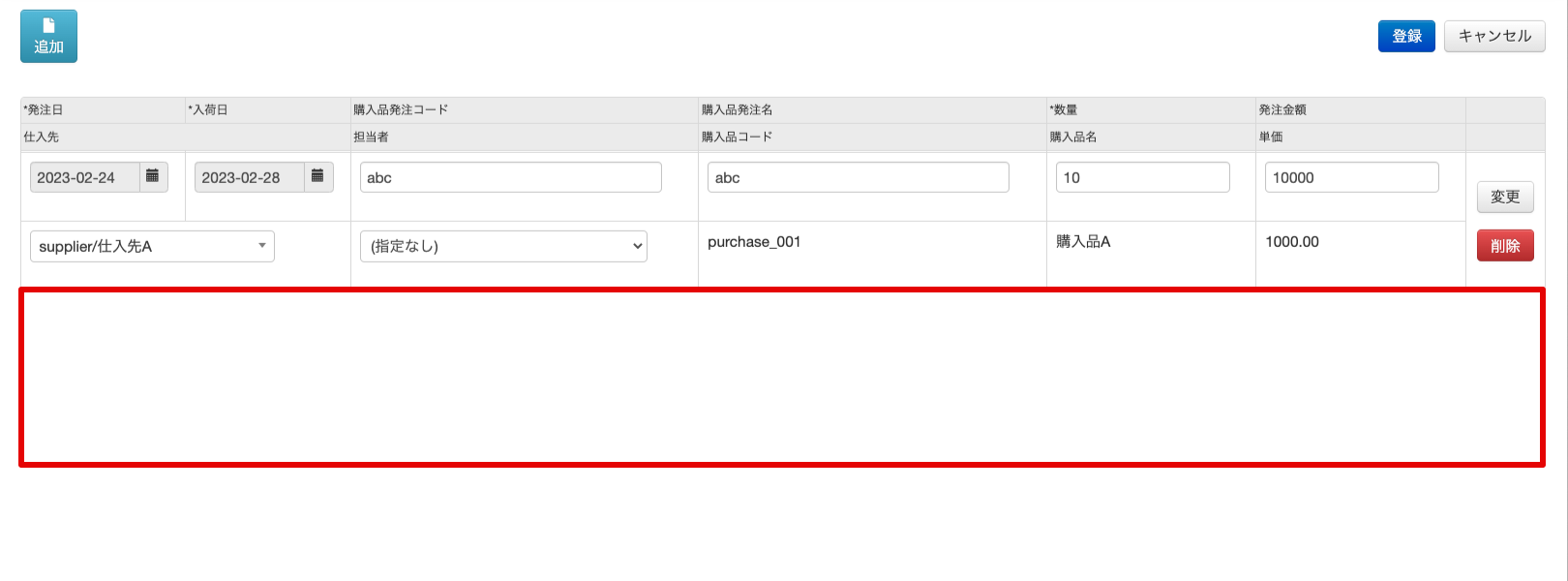購入品一括登録の使い方
購入品の発注について、大量に入力が必要の場合、連続して入力したくなるときがあります。そのために一括登録という機能を作成しました。
新規ボタン→登録ボタン→新規ボタン→登録ボタン→新規ボタン→登録ボタン
という繰り返しが面倒という方、ぜひご利用ください。
- Contents
購入品発注一括登録の使い方
※今回は購入品一括登録で行います。
「購入品発注一括登録」ボタンをクリック
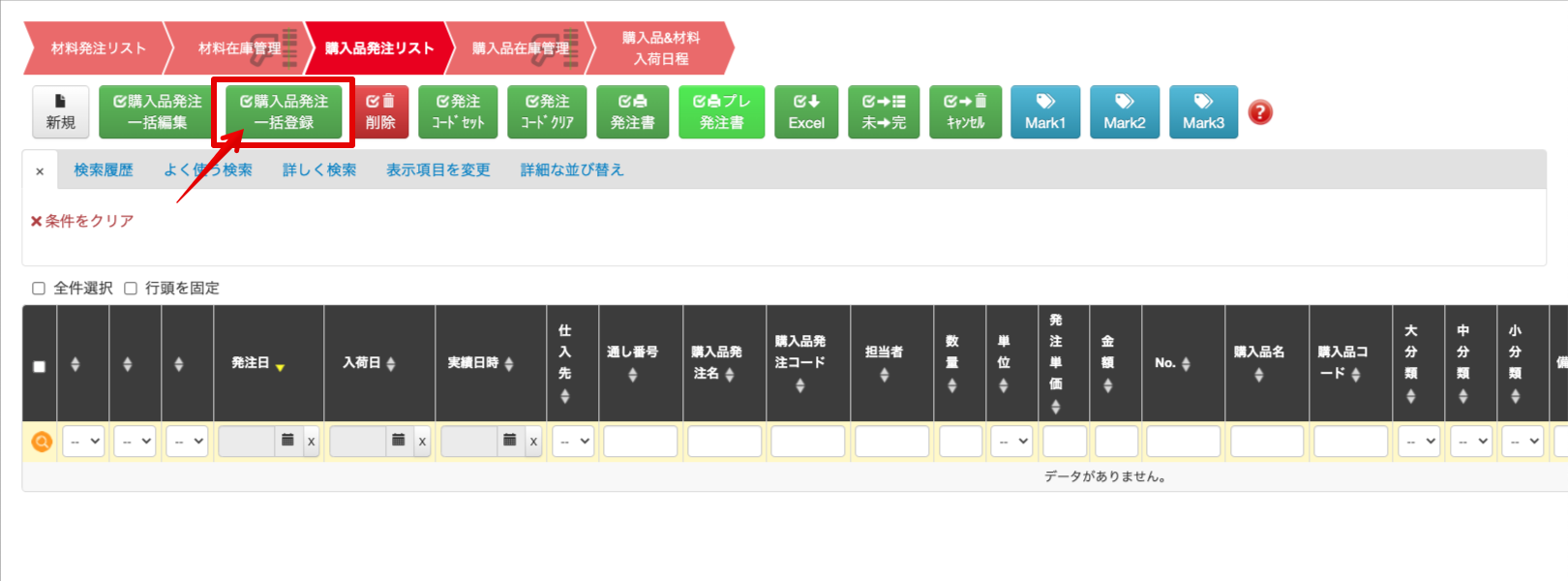
一括登録画面が開くので「追加」ボタンをクリック
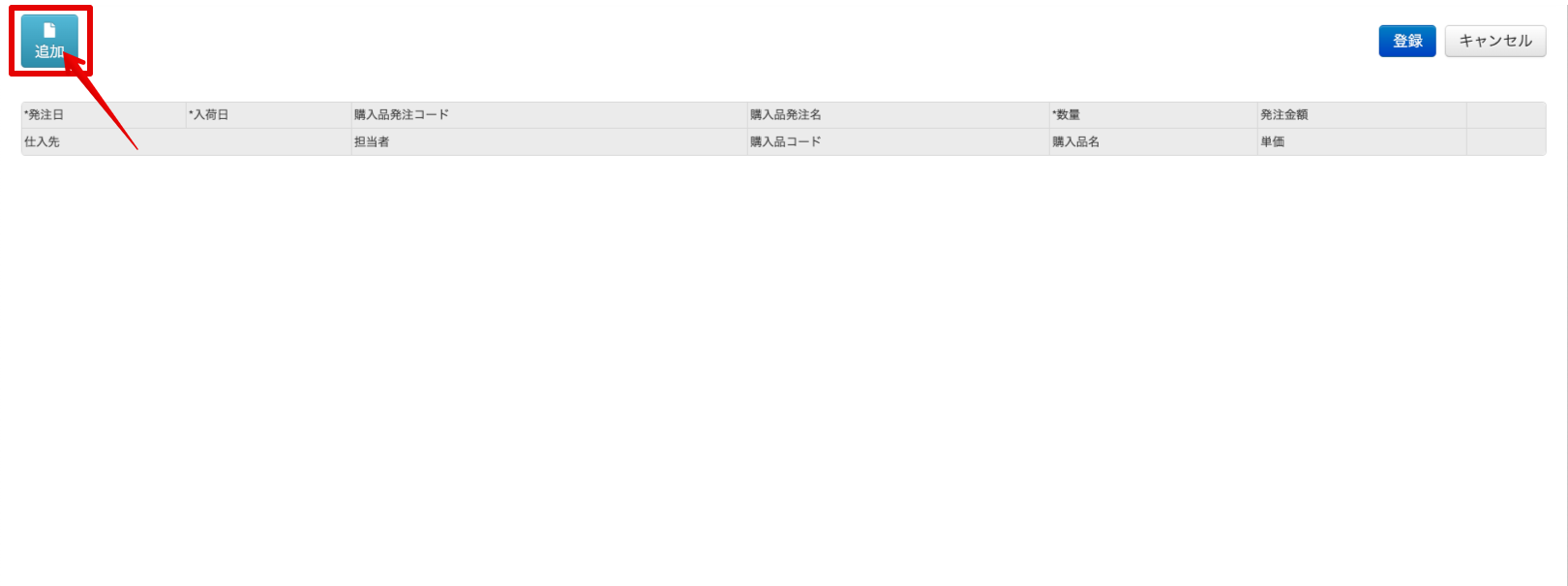
登録したい購入品の行をクリック
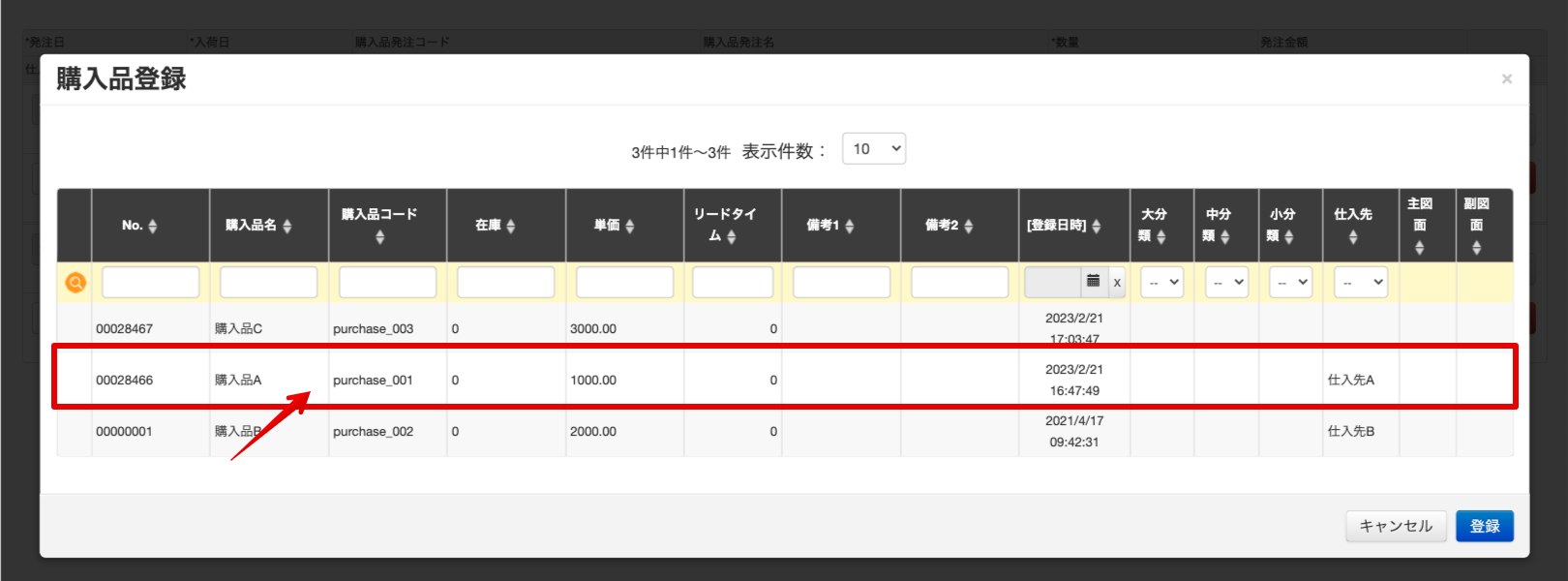
選択後、「登録」ボタンをクリック
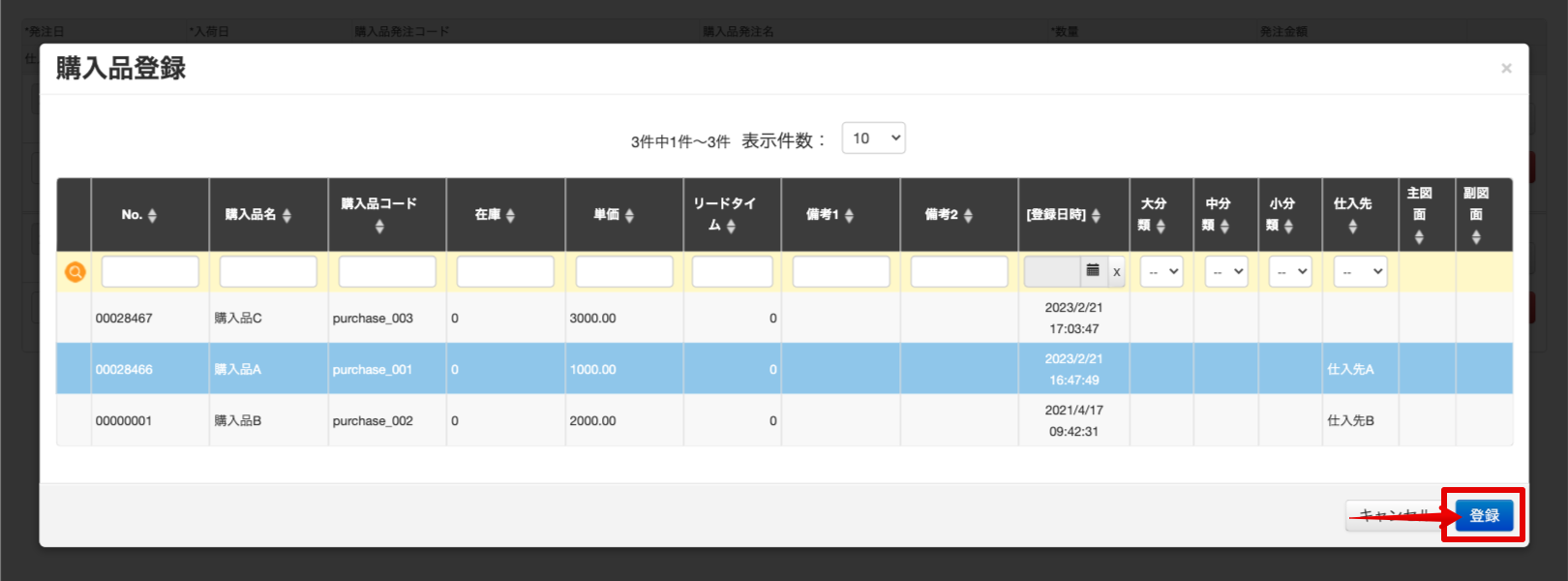
すると一行追加されるので発注の情報を入力
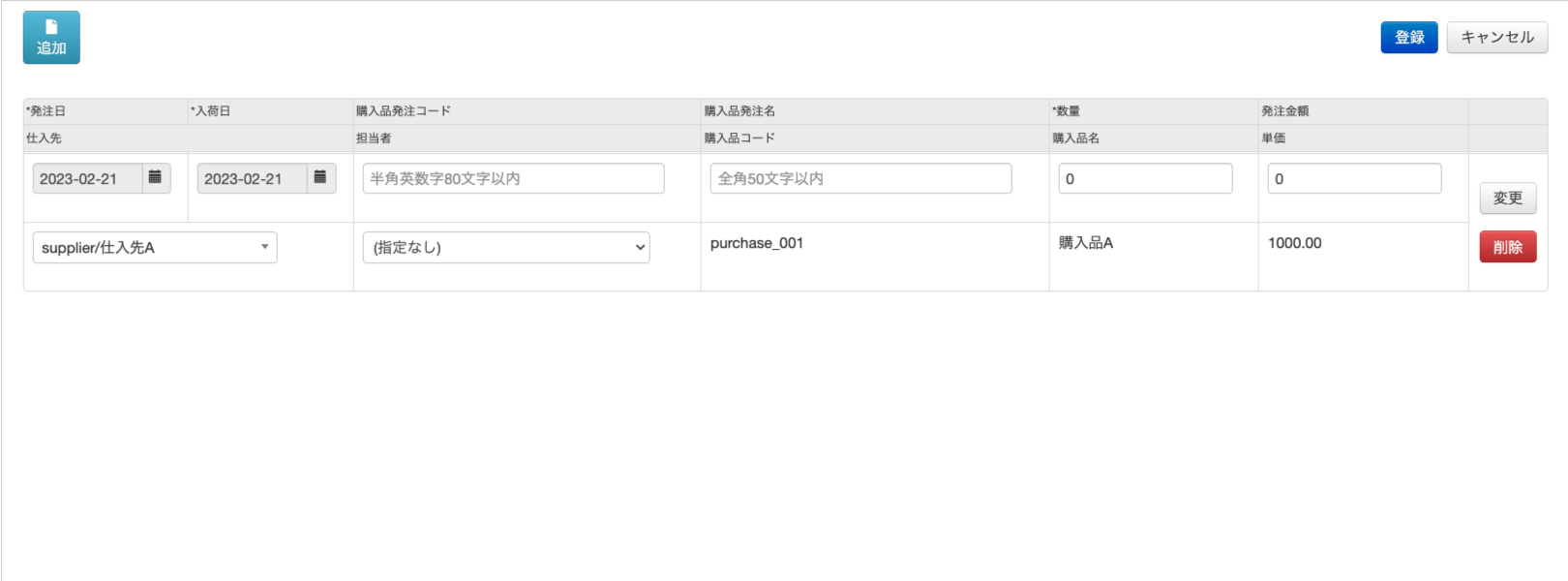
⇓
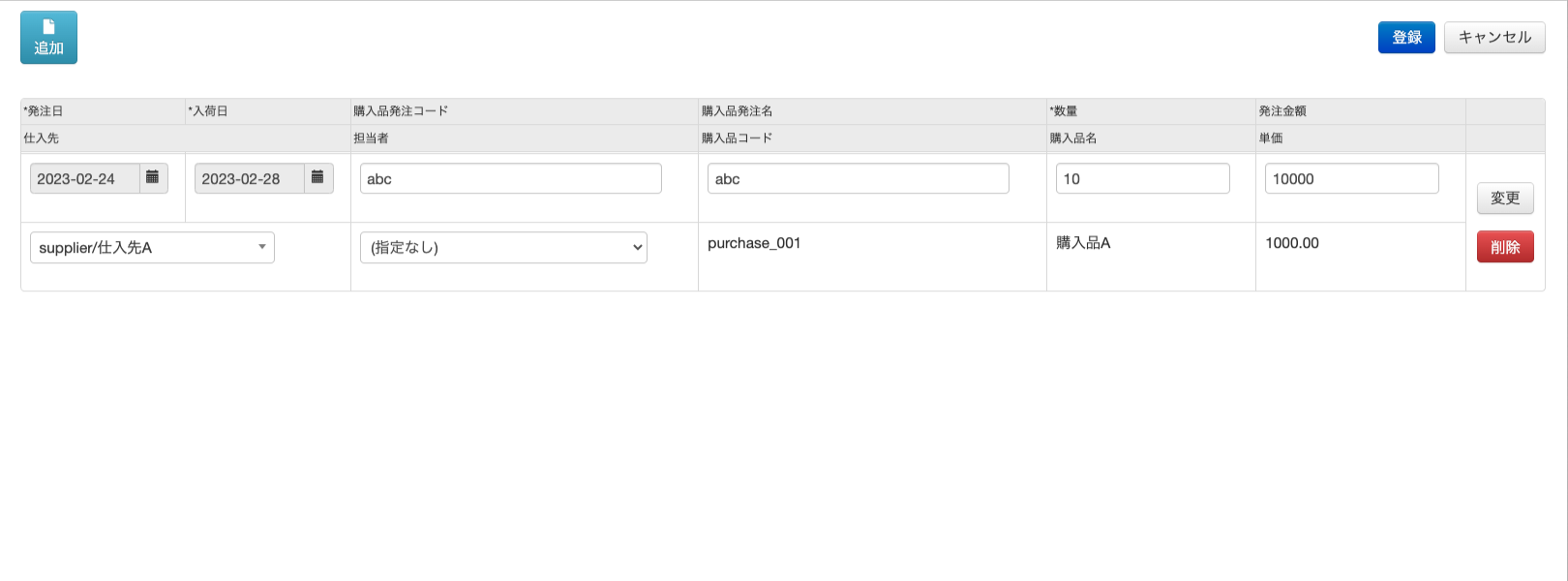
追加で購入品発注を登録したい場合、先程の手順を行うと下に1行追加されます。
以下の画像の通り赤い線で囲んでいる部分が一つ上の行のデータをコピーします。
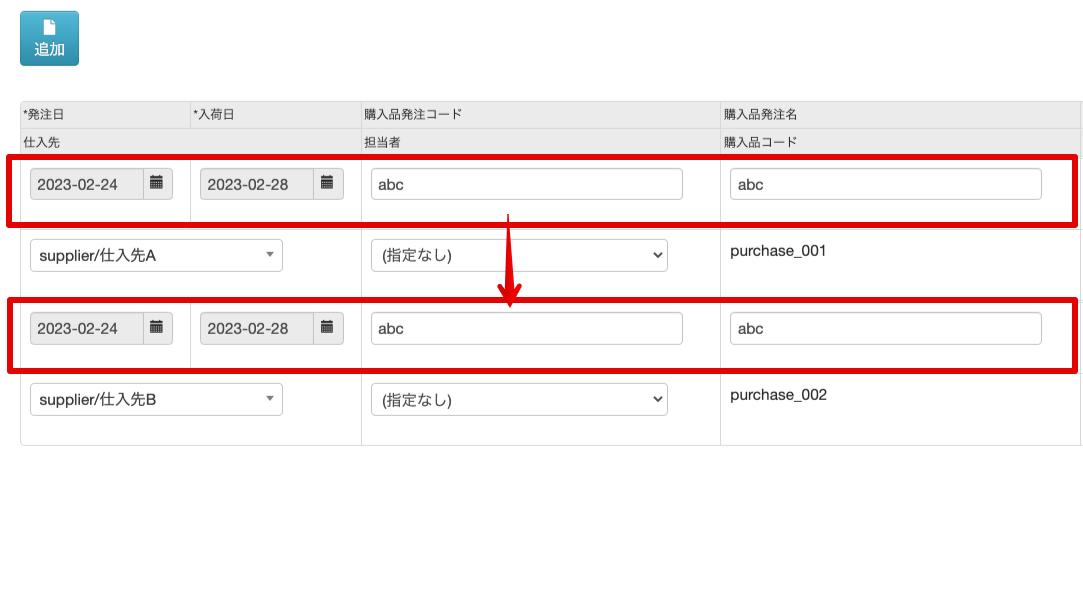
入力し終えたら、「登録」ボタンをクリック
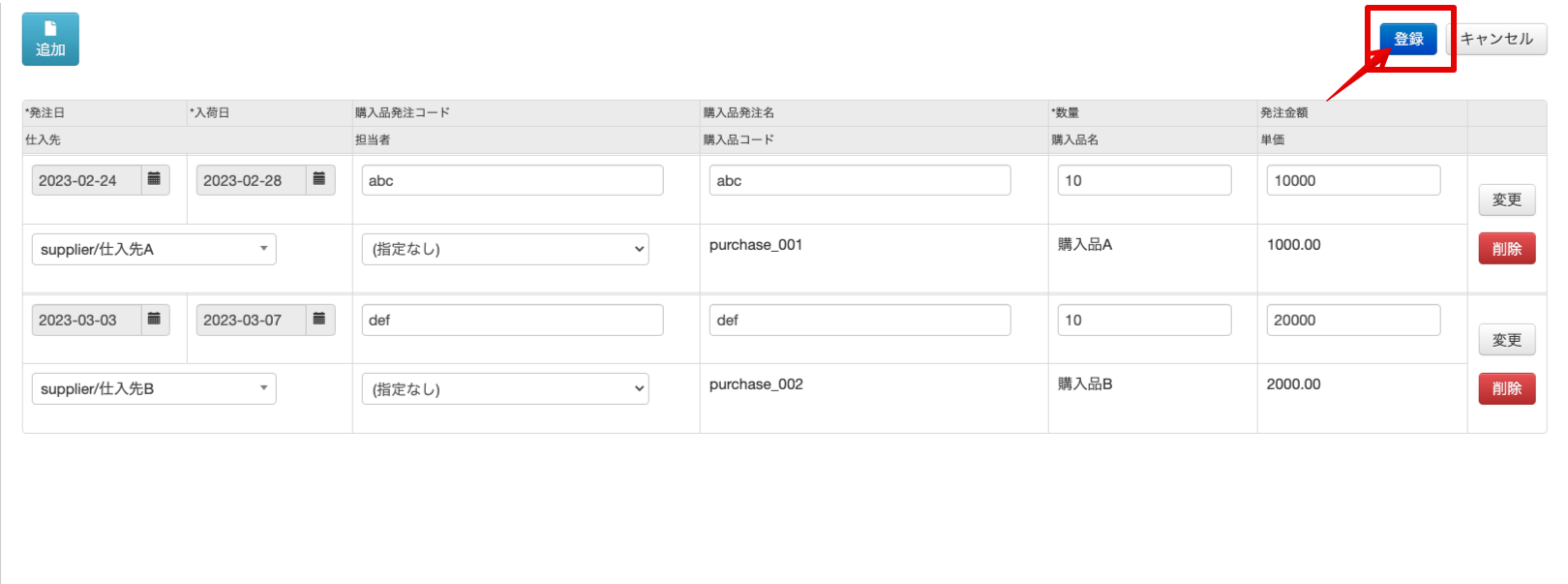
すると購入品発注が二件登録されています。
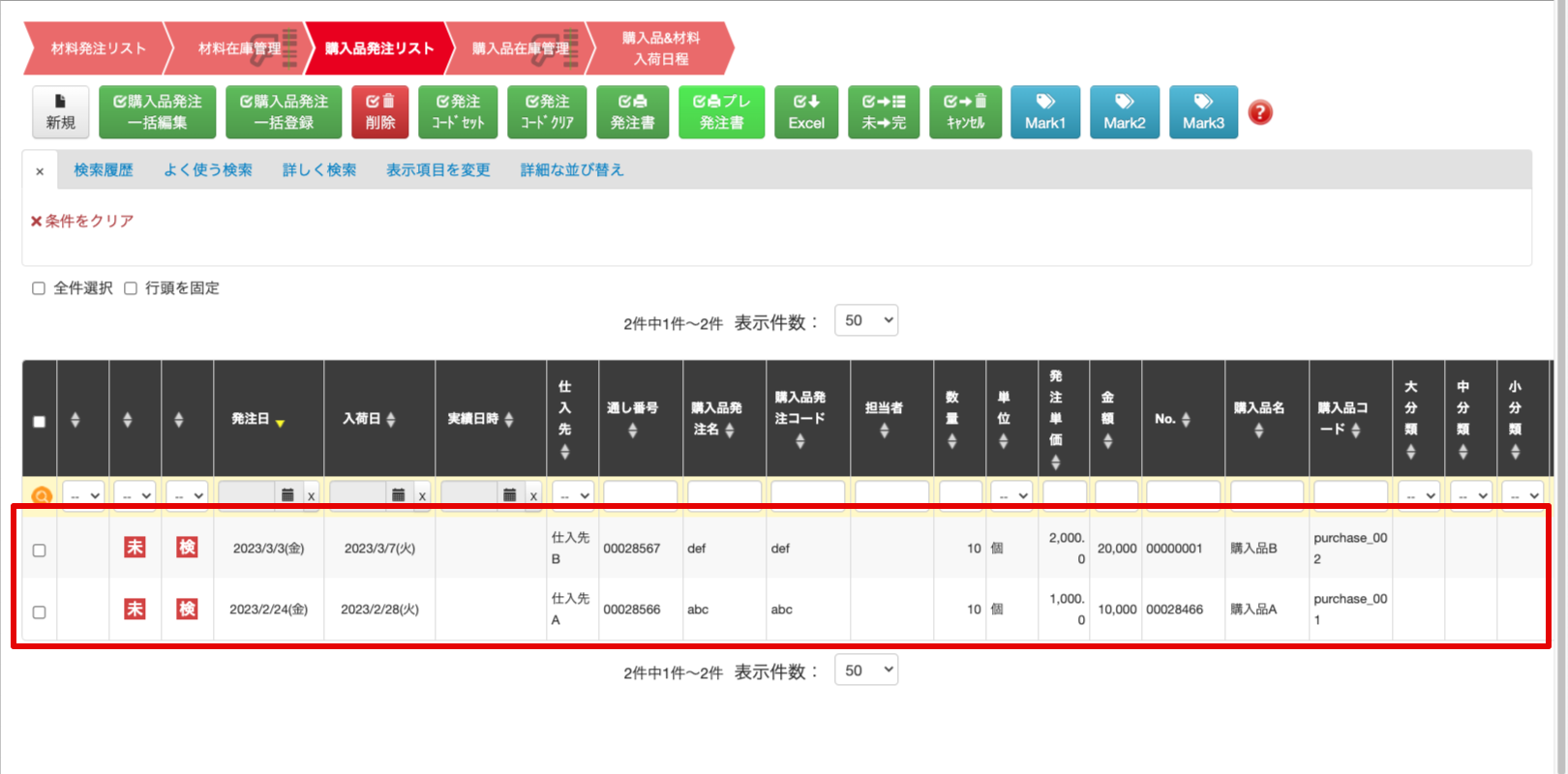
間違えた購入品選択した場合
間違えたものを選択した場合「変更する方法」と「削除する方法」があります。
変更する方法
間違えた行の「変更」ボタンをクリック
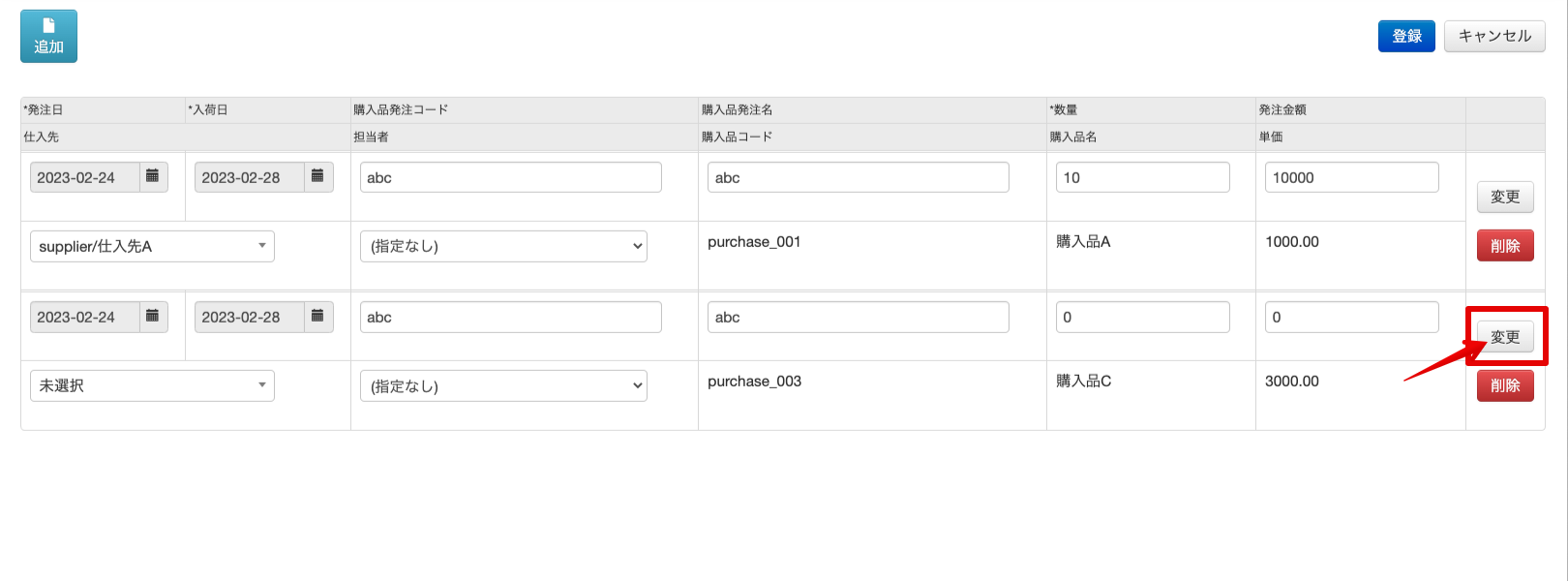
正しい購入品の行をクリック
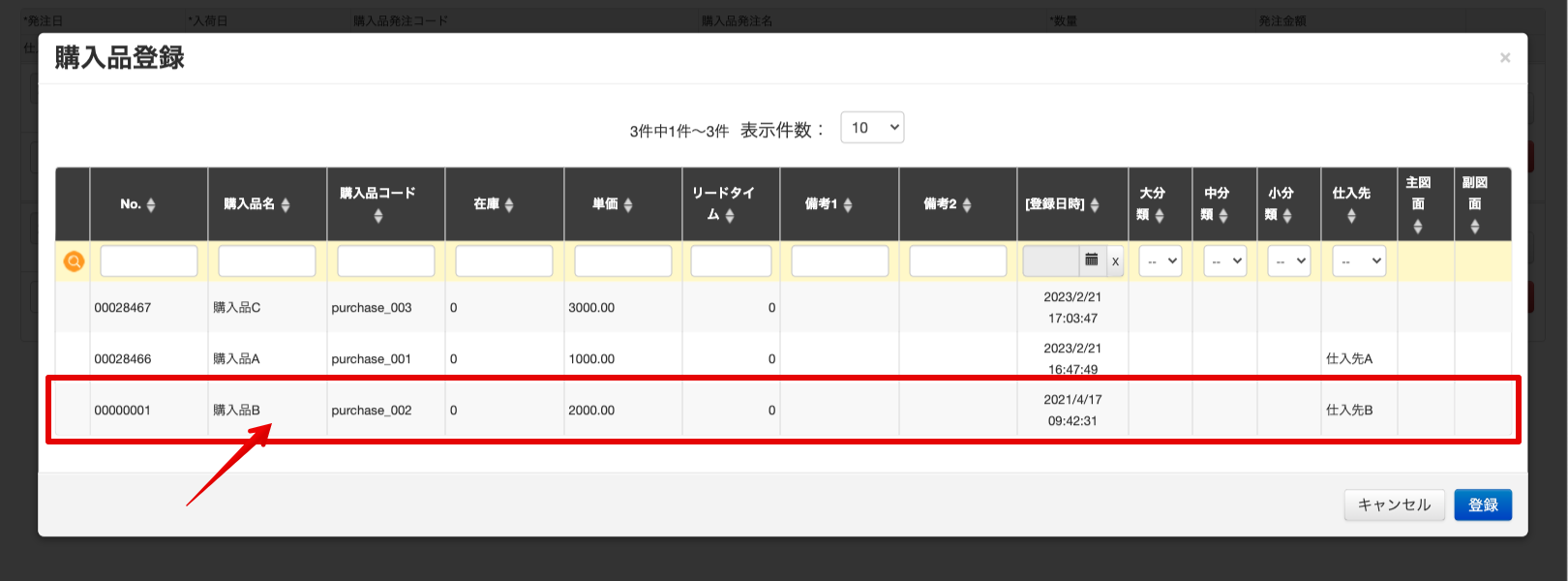
「登録」ボタンをクリック
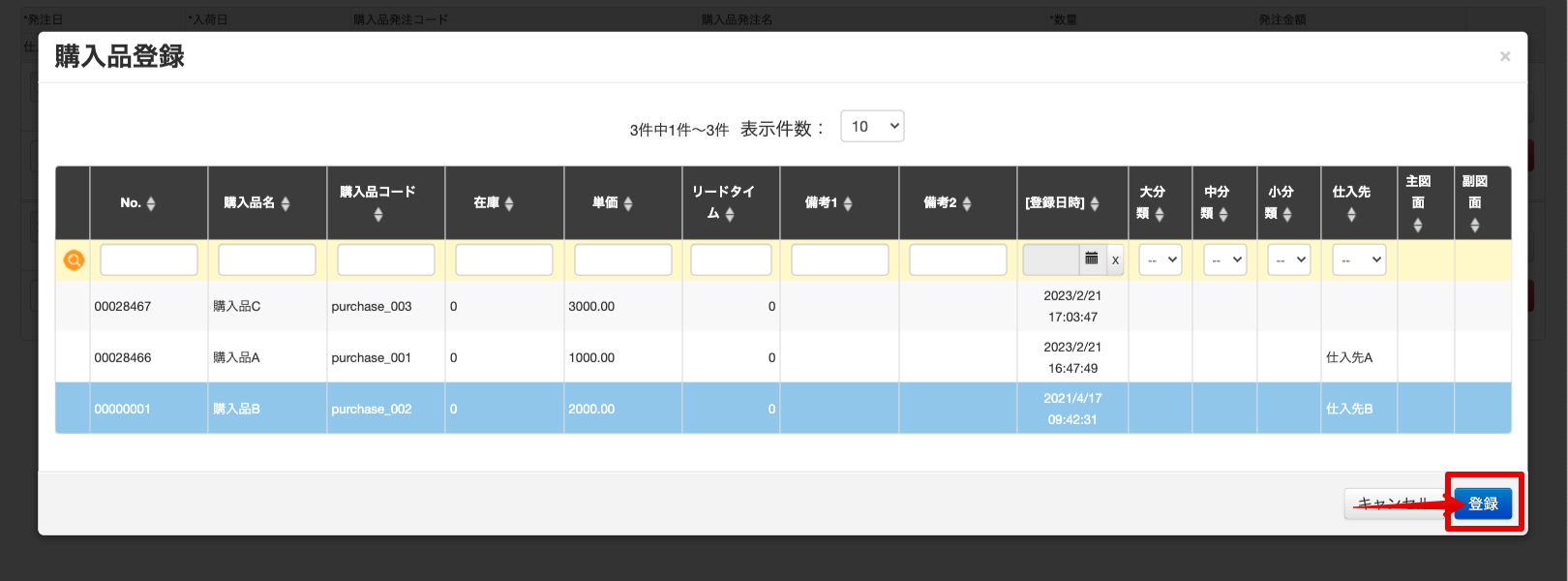
すると選択された購入品に変更されます。
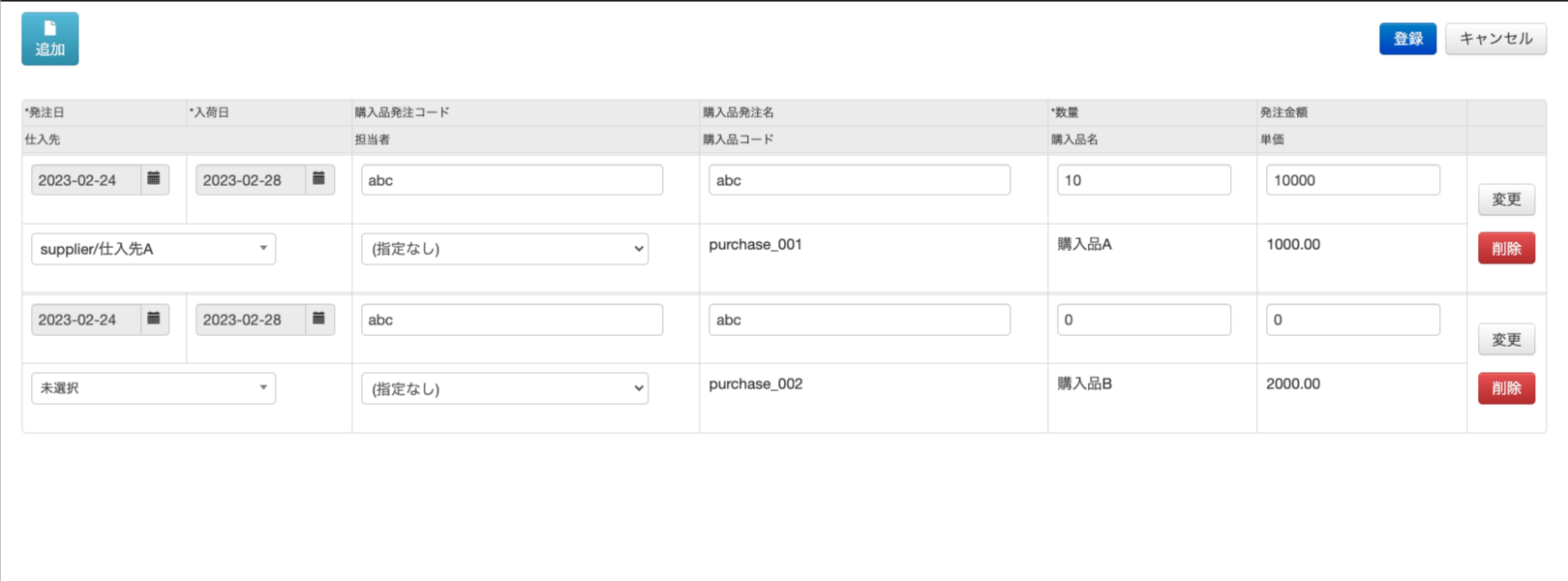
削除する方法
削除したい行の「削除」ボタンをクリック
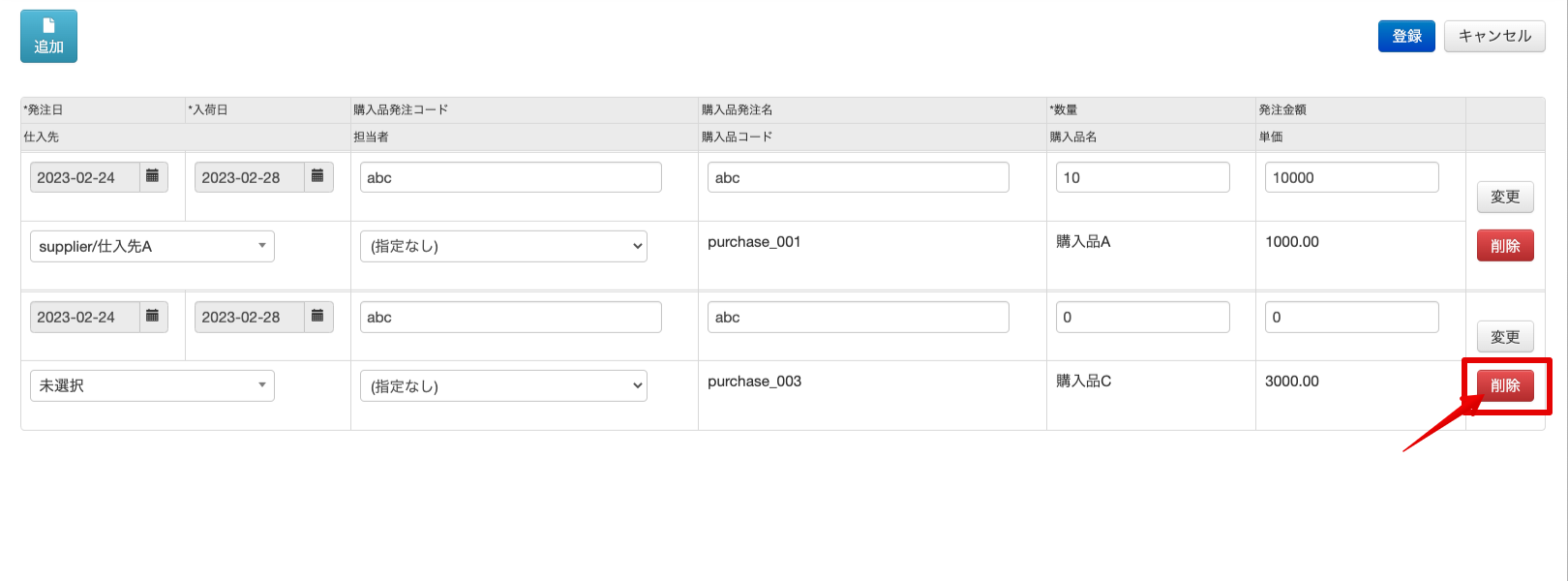
すると1行削除されます。